Notice PHILIPS 9FF2CWO
Liens commerciaux

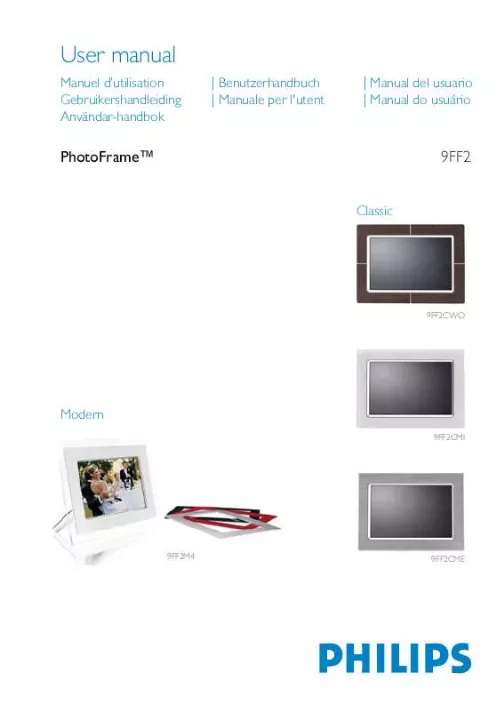
Extrait du mode d'emploi PHILIPS 9FF2CWO
Les instructions détaillées pour l'utilisation figurent dans le Guide de l'utilisateur.
Naviguez vers la droite pour visualiser les photos dans l'album choisi. Utilisez les boutons de navigation pour sélectionner la photo. Appuyez sur le bouton du menu pour accéder au menu Photo. Naviguez vers le bas pour aller à Pivoter et Rogner. Naviguer vers la droite pour aller à Orientation. Naviguer vers le bas pour sélectionner la rotation. Appuyez sur OK pour confirmer la rotation. Vous accèderez ensuite à la fenêtre de la fonction Rogner. Remarque : Si vous ne voulez pas rogner vos photos, appuyez sur le bouton Visualiser le diaporama Appuyez sur Visualiser le diaporama pour retourner au bouton Principal Ou naviguez vers la gauche pour retourner parmi les menus Zoomer et Rogner Remarque : Pour conserver la qualité d'une image il est recommandé que le zoom et le rognage soient effectués avant de stocker l'image dans un album. Cette fonction s'applique seulement aux photos originales et non à celles traitées par le cadre photo Remarque : Toutes les photos traitées et copiées par le cadre photo seront redimensionnées pour offrir un affichage optimal sur le cadre photo et pour gagner de la place de stockage Appuyez sur le bouton du menu pour accéder au menu Principal. Naviguez vers la droite ou appuyez sur le bouton OK pour accéder au menu Photo. Naviguez vers le bas pour sélectionner le média à parcourir. Naviguez vers la droite pour accéder à l'album requis. Naviguez vers la droite pour visualiser les photos dans l'album choisi. Utilisez le bouton zoom + pour diminuer le cadre de rognage. Utilisez le bouton Navigation pour d éplacer le cadre autour de l'image Appuyez sur Visualiser le diaporama pour quitter ce menu et visualiser le diaporama Appuyez sur OK pour confirmer le rognage Déplacer des photos Les photos peuvent uniquement être déplacées entre les albums créés par le cadre photo sur la mémoire interne ou sur la carte mémoire externe. Appuyez sur le bouton du menu pour accéder au menu Principal. [...] Naviguez vers le bas pour sélectionner l'icône d'installation Naviguez vers la droite ou appuyez sur le bouton OK pour accéder au menu d'installation. Naviguez vers le bas pour aller sur Horloge. Naviguez vers la droite pour accéder aux paramètres d'heure. Naviguer vers la droite et vers le bas pour aller à Heure. Naviguer vers la droite et vers le bas pour aller à Date. Heure: Naviguez vers le haut et vers le bas pour sélectionner l'heure. Naviguez vers la gauche et vers la droite pour vous déplacer entre Heures, Minutes et AM/PM. Appuyez sur le bouton OK pour confirmer la sélection. Date : Naviguez vers le haut et vers le bas pour sélectionner la date. Naviguez vers la gauche et vers la droite pour vous déplacer entre jours, mois et années. Appuyez sur le bouton OK pour confirmer la sélection. Horloge plein-écran : Si vous voulez utiliser le cadre photo comme une horloge Naviguez vers le haut et vers le bas pour sélectionner Horloge plein-écran. Appuyez sur le bouton OK pour confirmer la sélection et une horloge plein-é cran apparaîtra à l'écran. Appuyez sur un bouton quelconque pour retourner en mode Diaporama Appuyez sur Visualiser le diaporama pour quitter ce menu et visualiser le diaporama REMARQUE : L'heure et la date doivent être réglées avant les fonctions Rappel d'événement et Allumé/Eteint auto. Visualiser des photos à partir d'une carte mémoire A · · · Carte CF B Carte SD/ MMC /MS / xD Insérez une carte mémoire : Insérez la carte mémoire dans le logement du cadre. Dans le cas d'une carte Compact Flash, insérez fermement la carte dans le logement le plus grand, extrémité en premier et face vers le BAS. Dans le cas d'une carte XD, SD, MMC, ou memory Stick insérez la carte dans le logement le plus petit, l'extrémité en premier et face vers le HAUT jusqu'à ce qu'elle se verrouille...
Téléchargez votre notice ! Téléchargement gratuit et sans inscription de tous types de documents pour mieux utiliser votre PHILIPS 9FF2CWO : mode d'emploi, notice d'utilisation, manuel d'instruction. Cette notice a été ajoutée le Samedi 12 Décembre 2007.
Vous pouvez télécharger les notices suivantes connexes à ce produit :
 PHILIPS 9FF2CWO (339 ko)
PHILIPS 9FF2CWO (339 ko) PHILIPS 9FF2CWO (339 ko)
PHILIPS 9FF2CWO (339 ko) PHILIPS 9FF2CWO (1453 ko)
PHILIPS 9FF2CWO (1453 ko) PHILIPS 9FF2CWO (1453 ko)
PHILIPS 9FF2CWO (1453 ko) PHILIPS 9FF2CWO (1453 ko)
PHILIPS 9FF2CWO (1453 ko) PHILIPS 9FF2CWO (339 ko)
PHILIPS 9FF2CWO (339 ko)


